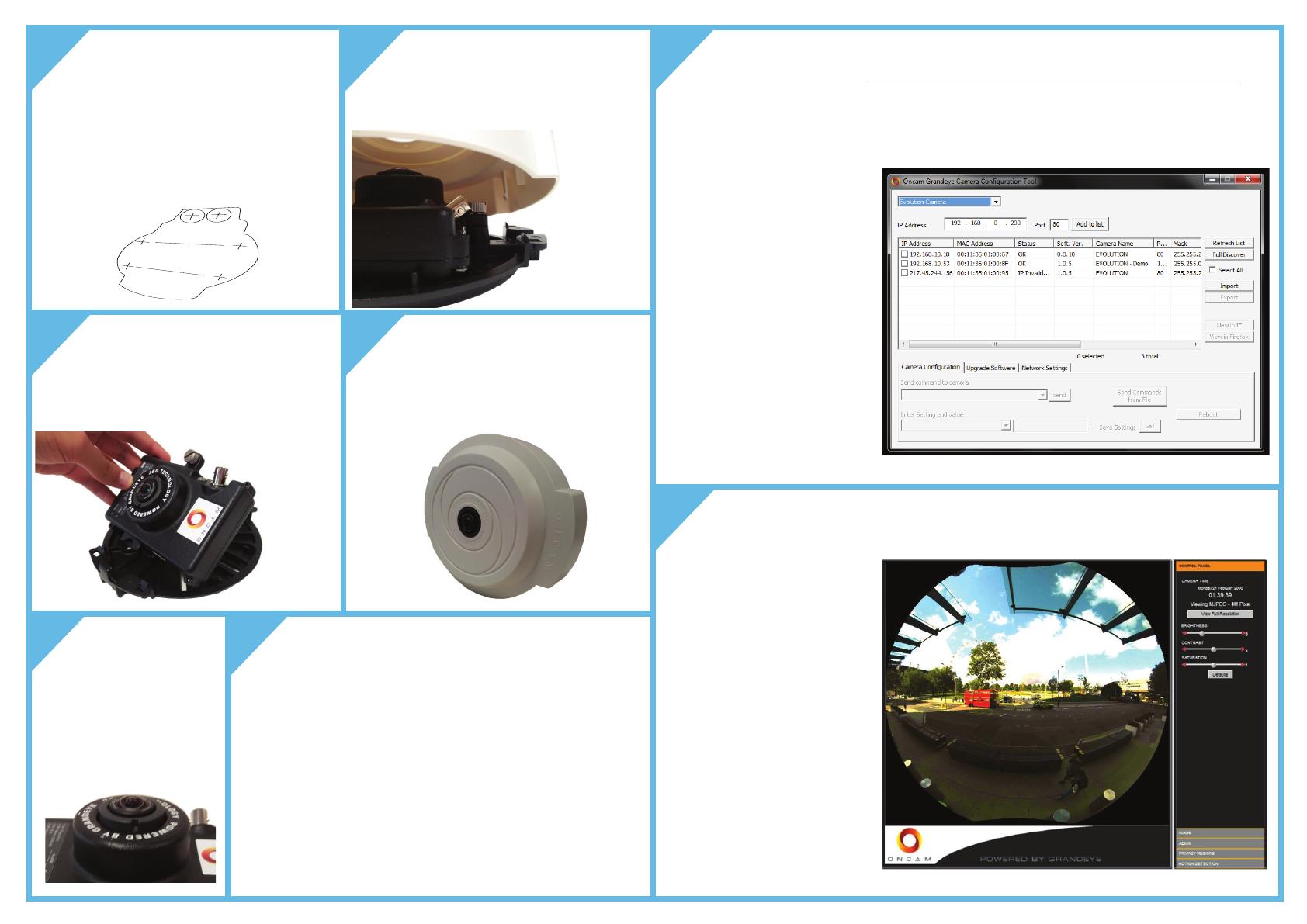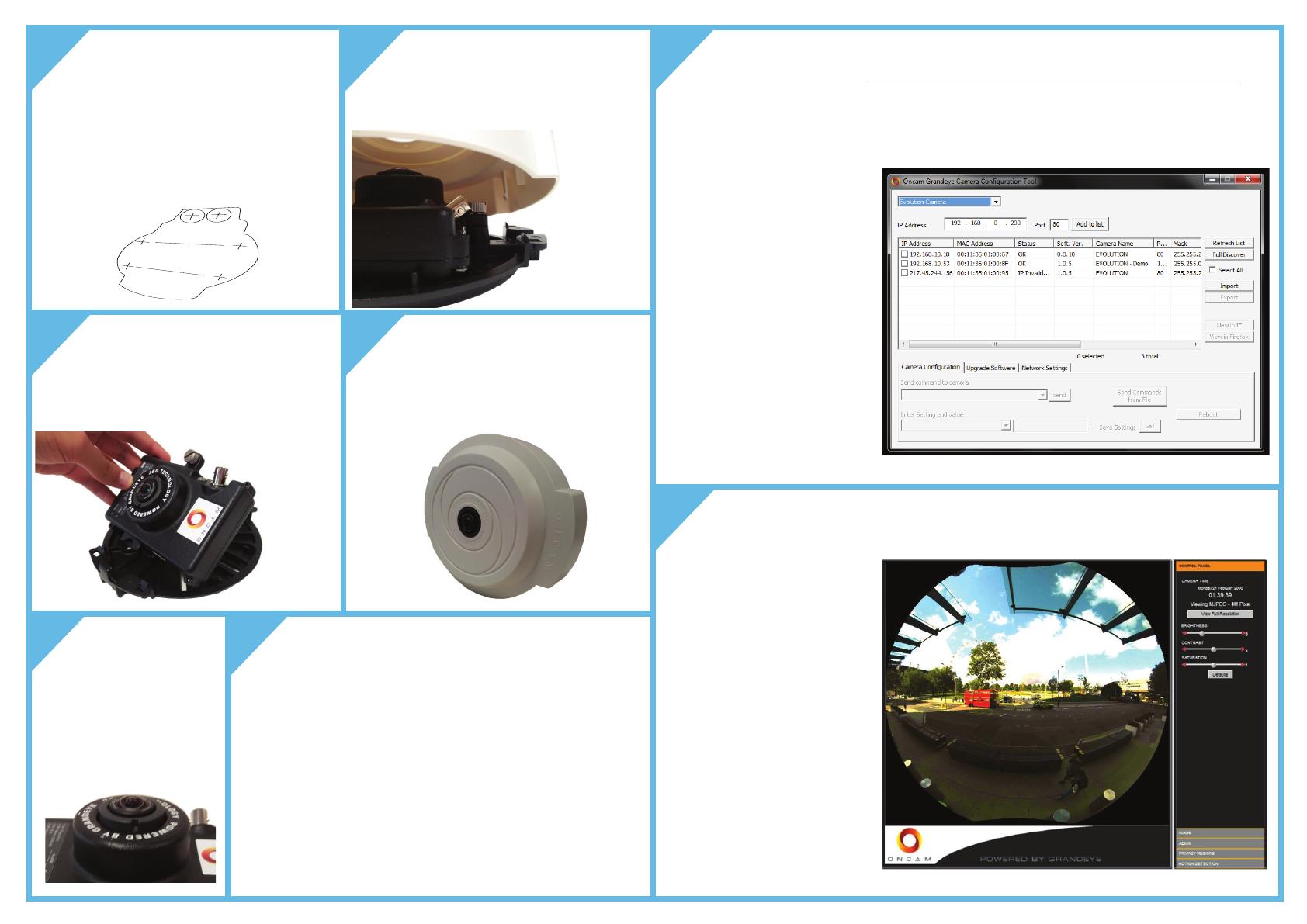
Регулировка
фокуса
Фокус камеры устанавливается
производителем, в его регулировке
нет необходимости.
Настройка конфигурации сети
Для использования камеры необходимо знать ее IP-адрес. Существует два
стандартных способа установки. В первом случае используется DHCP-сервер или
маршрутизатор, который автоматически присваивает каждой камере уникальный
действительный IP-адрес. В другом случае конфигурация сети настраивается вручную
с использованием статических IP-адресов. Если в вашей сети используется DHCP-сер-
вер, перейдите к этапу 11.
Примечание: Более подробные сведения о настройке параметров подключения к
IP-сетям см. в документах «Руководство по установке и эксплуатации камеры Evolution» и
«Руководство пользователя средства настройки камеры».
Установка с использованием статических IP-адресов
Если DHCP-сервер в сети отсутствует, камера будет использовать IP-адрес по умолча-
нию 192.168.0.200. В таком случае каждой камере нужно будет вручную присвоить
новый уникальный IP-адрес.
Использование средства настройки камеры
На веб-сайте Oncam Grandeye по адресу http://www.oncamgrandeye.com/56-oncam-grandeye-conguration-tool.html мож-
но загрузить последнюю версию средства настройки камеры и руководство пользователя.
Данное средство позволяет быстро обнаруживать IP- и MAC-адреса всех камер Oncam Grandeye, подключенных к сети. Кроме того,
данное программное средство позволяет изменять настройки сети, определять конфигурацию системы и выполнять обновление
программного обеспечения на нескольких камерах одновременно.
Чтобы выполнить поиск подключенных
камер, следуйте инструкции по установке.
Запустите приложение с помощью ярлыка
на рабочем столе или в списке программ
в разделе Oncam Grandeye. Программное
обеспечение выполнит сканирование сети
и отобразит список всех подключенных
IP-камер Oncam.
Чтобы начать новое сканирование, нажми-
те кнопку Discover (Обнаружить).
Подробные сведения о возможностях
данной программы см. в документе «Руко-
водство пользователя средства настройки
камеры».
Примечание: Чтобы воспользоваться
некоторыми функциями данного средства,
необходимо ввести имя пользователя и
пароль. По умолчанию и имя пользовате-
ля, и пароль — «admin».
Просмотр изображения в первый раз
Чтобы просмотреть в интерактивном режиме изображение с любой камеры в сети:
1. Введите IP-адрес нужной камеры в
адресной строке браузера, запущенного на
компьютере, подключенном к той же сети.
Чтобы открыть веб-интерфейс камеры,
откройте окно браузера (Internet Explorer или
Firefox) и введите IP-адрес камеры (например
http://192.168.0.200)
2. Введите имя пользователя и пароль
(по умолчанию и имя пользователя, и пароль
— admin).
Снимите круглую крышку с
куполом камеры
С помощью звездообразного ключа из комплекта поставки
снимите четыре винта, затем осторожно снимите пласти-
ковую крышку с куполом камеры и отложите ее в сторону.
Будьте осторожны, чтобы не поцарапать купол камеры.
Зафиксируйте модуль камеры в
основании
Закрепите основание камеры с помощью соответствую-
щих крепежных винтов. Убедитесь, что кабели правильно
заведены в основание камеры. Затем можно установить в
основание модуль камеры. Модуль камеры фиксируется в
основании с помощью винта с накатанной головкой.
Соберите корпус и подключите
питание
Осторожно установите купол на основание камеры, соблю-
дая меры предосторожности, чтобы не поцарапать купол
и не нарушить уплотнение. Установите винты крепления
купола и затяните их с помощью звездообразного ключа.
Снимите с купола камеры защитную пленку.
4 5
6 7
8 9
10
11
Приложите трафарет из комплекта поставки к месту установки.
Просверлите отверстие необходимого размера и установите
дюбели и крепежные винты. Установите в просверленные
отверстия анкерные болты. Для скрытой проводки кабеля
воспользуйтесь трафаретом для сверления отверстий из
комплекта поставки, чтобы отметить расположение отверстий,
а затем просверлите отверстия для проводки кабеля к водоза-
щищенным обжимным каналам в корпусе камеры.
Подготовка поверхности к установке